ایک IT ماہر کے طور پر، میں ہمیشہ اپنے ٹیکسٹ دستاویزات کو بہتر بنانے کے نئے طریقے تلاش کرتا ہوں۔ میرے پسندیدہ اثرات میں سے ایک 3D ٹیکسٹ اثر ہے۔ ورڈ میں تھری ڈی ٹیکسٹ ایفیکٹ بنانے کا طریقہ یہاں ہے: 1. ایک نیا ورڈ دستاویز بنا کر شروع کریں۔ 2. دستاویز میں اپنا متن ٹائپ کریں۔ 3. وہ متن منتخب کریں جس پر آپ اثر لاگو کرنا چاہتے ہیں۔ 4. فارمیٹ ٹیب پر جائیں۔ 5. ٹیکسٹ سیکشن میں، ٹیکسٹ ایفیکٹ ڈراپ ڈاؤن مینو پر کلک کریں۔ 6. 3D ٹیکسٹ آپشن کو منتخب کریں۔ 7. ظاہر ہونے والے اختیارات میں سے مطلوبہ اثر کا انتخاب کریں۔ 8. ٹھیک ہے پر کلک کریں۔ آپ کے متن کا اب 3D اثر ہوگا! آپ مختلف اثرات کے ساتھ تجربہ کر سکتے ہیں تاکہ ایک بہترین نظر آئے۔
مائیکروسافٹ ورڈ نہ صرف ایک دستاویز میں ترمیم کرنے کا پلیٹ فارم ہے، بلکہ تصاویر اور متن کو اپنی مرضی کے مطابق کرنے کی صلاحیت بھی ہے۔ مائیکروسافٹ ورڈ میں لوگ اپنی تصاویر میں فنکارانہ اثرات اور اپنے متن میں دلچسپ اثرات شامل کر سکتے ہیں۔ یہ پاورپوائنٹ کی طرح آپ کی تصاویر یا متن میں حرکت پذیری کا اضافہ نہیں کر سکتا ہے، لیکن یہ ایسے اثرات پیدا کرتا ہے جنہیں کتابچہ، بروشر، پوسٹر وغیرہ میں رکھا جا سکتا ہے۔ اس گائیڈ میں، ہم وضاحت کریں گے کہ کیسے مائیکروسافٹ ورڈ میں تھری ڈی ٹیکسٹ ایفیکٹ بنائیں .

ورڈ میں تھری ڈی ٹیکسٹ ایفیکٹ کیسے بنایا جائے۔
ورڈ میں تھری ڈی ٹیکسٹ ایفیکٹ بنانے کے لیے ان اقدامات پر عمل کریں:
سیف موڈ میں لفظ کھولنا
- مائیکروسافٹ ورڈ لانچ کریں۔
- دستاویز میں ٹیکسٹ باکس داخل کریں۔
- ٹیکسٹ باکس میں ترمیم کریں اور فونٹ کا انداز اور رنگ تبدیل کریں۔
- شیپ فارمیٹ ٹیب پر کلک کریں، شیپ فل بٹن پر کلک کریں، اور نو فل کا انتخاب کریں۔
- پھر شکل آؤٹ لائن بٹن پر کلک کریں اور کوئی آؤٹ لائن نہیں منتخب کریں۔
- فارمیٹ شیپ ٹیب پر جائیں اور ٹیکسٹ ایفیکٹس بٹن پر کلک کریں، روٹیٹ تھری ڈی پر ہوور کریں اور تھری ڈی ایفیکٹ کو منتخب کریں۔
- ٹیکسٹ ایفیکٹ بٹن پر دوبارہ کلک کریں، 3D گردش پر ہوور کریں اور 3D گردش کے اختیارات کو منتخب کریں۔
- ٹیکسٹ ایفیکٹس آپشنز ٹیب پر کلک کریں، پھر ٹیکسٹ ایفیکٹس بٹن پر کلک کریں۔
- 3-D فارمیٹ سیکشن میں Dept کو 100 pt میں تبدیل کریں اور Depth کا رنگ بھی تبدیل کریں۔
- میٹریل بٹن پر کلک کریں اور فلیٹ کو منتخب کریں۔
- لائٹنگ بٹن پر کلک کریں اور لائٹنگ کو فلیٹ میں تبدیل کریں۔
- شکل کی شکل کے ٹیب پر کلک کریں اور گہرائی کے رنگ کو تبدیل کیے بغیر رنگ منتخب کرنے کے لیے ٹیکسٹ فل بٹن پر کلک کریں۔
لانچ مائیکروسافٹ ورڈ .
پس منظر کا رنگ تبدیل کریں (اختیاری)
اب ٹیکسٹ باکس کو دستاویز میں چسپاں کریں۔
کسی دستاویز میں ٹیکسٹ باکس داخل کرنے کے لیے، پر جائیں۔ داخل کریں بٹن دبائیں ٹیکسٹ باکس بٹن اور منتخب کریں۔ ٹیکسٹ باکس ڈرا کریں۔ مینو سے. اب دستاویز پر ایک ٹیکسٹ باکس کھینچیں۔
اب ٹیکسٹ فونٹ کو منتخب کرکے اور ٹیکسٹ فونٹ کا سائز بڑھا کر ٹیکسٹ فیلڈ میں ترمیم کریں۔
آخری کارکردگی ونڈوز 10
اب ہم ٹیکسٹ باکس کے فل اور آؤٹ لائن کو ہٹانا چاہتے ہیں۔
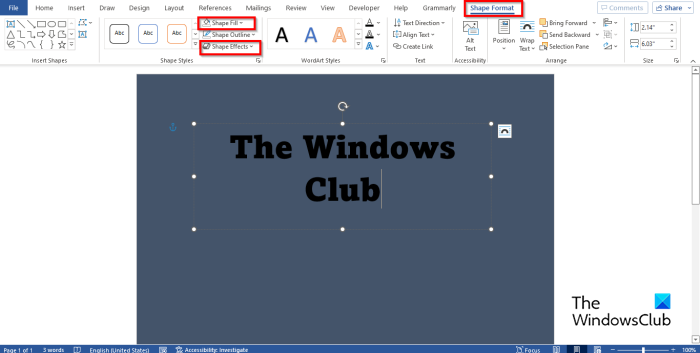
کلک کریں۔ فارم کی شکل ٹیب (یقینی بنائیں کہ ٹیکسٹ باکس منتخب ہے)۔ ایک شکل بھرنا بٹن اور منتخب کریں۔ بھرے بغیر ، پھر دبائیں شکل کا خاکہ بٹن اور منتخب کریں۔ کوئی خاکہ نہیں۔ مینو سے. آپ دیکھیں گے کہ متن صفحہ کے پس منظر میں گھل مل جائے گا اور ٹیکسٹ فیلڈ کا خاکہ غائب ہو جائے گا۔
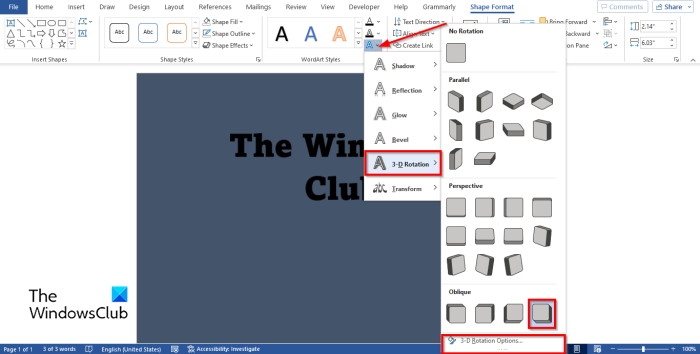
کے پاس جاؤ فارم کی شکل ٹیب اور کلک کریں متن کے اثرات بٹن، کرسر کو آن رکھیں 3D گردش اور 3D اثر کو منتخب کریں۔ اس سبق میں ہم انتخاب کرتے ہیں۔ دائیں سلیٹنگ بٹن .
بٹن کو دوبارہ دبائیں، اوپر ہوور کریں۔ 3D گردش اور منتخب کریں 3D گردش کے اختیارات .
اے فارمیٹ فارم پینل کھل جائے گا.
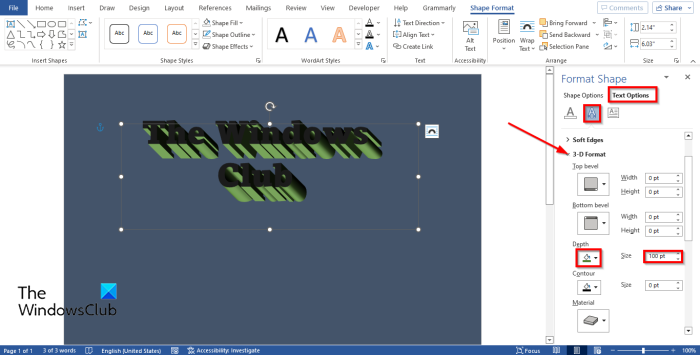
کلک کریں۔ ٹیکسٹ اثر کے اختیارات ٹیب، پھر کلک کریں متن کے اثرات بٹن
کلک کریں۔ 3D فارمیٹ سیکشن اور تبدیلی گہرائی کو 100 پوائنٹس .
آپ رنگ کے بٹن پر کلک کرکے اور رنگ منتخب کرکے گہرائی کا رنگ بھی تبدیل کرسکتے ہیں۔
وی آر تیار کا کیا مطلب ہے؟
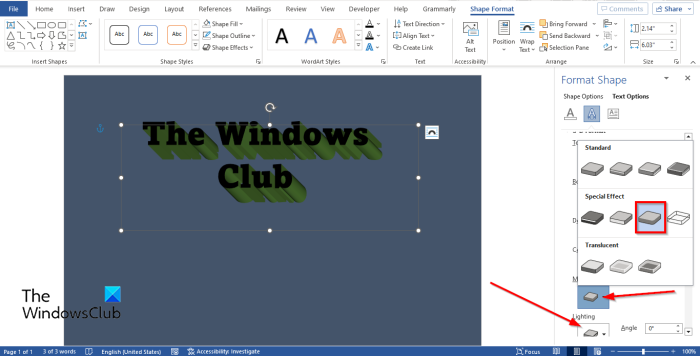
اب بھی نیچے 3D فارمیٹ سیکشن، پر کلک کریں مواد بٹن اور منتخب کریں۔ فلیٹ .
بٹن پر بھی کلک کریں۔ لائٹنگ بٹن اور لائٹنگ کو تبدیل کریں۔ فلیٹ .
بند کریں فارمیٹ فارم ٹیب
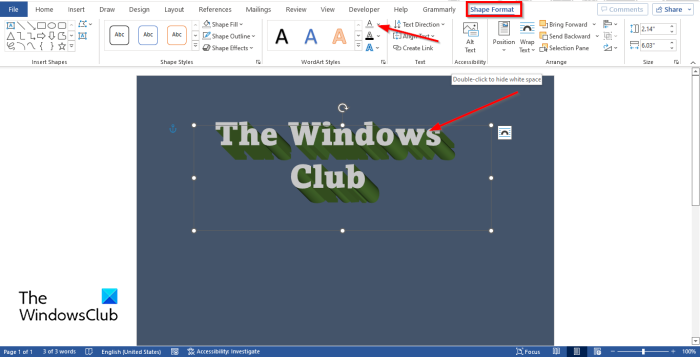
اگر آپ فونٹ کا رنگ تبدیل کرنا چاہتے ہیں تو نیچے گہرائی کا رنگ تبدیل نہ کریں۔ کلک کریں۔ فارم کی شکل ٹیب اور کلک کریں متن بھرنا میں بٹن ورڈ آرٹ اسٹائلز رنگ منتخب کرنے کے لیے گروپ بنائیں۔
فرم ویئر اپ ڈیٹ کو انسٹال کرنے کے لئے آپ کو اپنے کمپیوٹر کو دوبارہ شروع کرنے کی ضرورت ہے
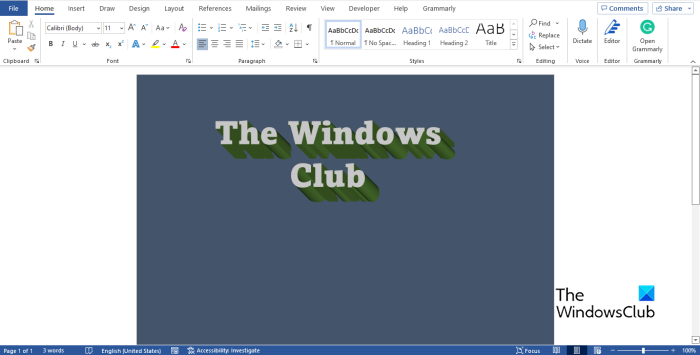
اب ہم نے پاورپوائنٹ میں ایک 3D ٹیکسٹ اثر بنایا ہے۔
3D متن کیا ہے؟
3D سے مراد تین مقامی جہتیں ہیں، یعنی چوڑائی، اونچائی اور گہرائی۔ 3D کو 3D بھی کہا جاتا ہے۔ 3D متن ایک 3D اثر والا متن ہے۔ لوگ اپنے متن پر 3D اثر استعمال کریں گے تاکہ اسے ایک منفرد یا فنکارانہ شکل ملے تاکہ یہ سادہ نہ لگے۔
پڑھیں : مائیکروسافٹ ورڈ میں صفحہ کو 4 حصوں میں کیسے تقسیم کیا جائے۔
متن میں 3D اثر کیسے حاصل کیا جائے؟
Microsoft Word میں، آپ متن میں ایک سادہ 3D اثر شامل کر سکتے ہیں:
- Insert ٹیب پر، WordArt بٹن پر کلک کریں اور WordArt اسٹائل منتخب کریں۔
- WordArt میں ترمیم کریں۔
- شیپ فارمیٹ ٹیب پر کلک کریں اور ورڈ آرٹ اسٹائلز گروپ میں ٹیکسٹ ایفیکٹس بٹن پر کلک کریں۔
- 3-D گردش پر ہوور کریں اور مینو سے ایک 3D ٹیکسٹ اثر منتخب کریں۔
پڑھیں : مائیکروسافٹ ورڈ میں تصویر کا عکس کیسے لگائیں
ہم امید کرتے ہیں کہ آپ سمجھ گئے ہوں گے کہ Microsoft Word میں 3D ٹیکسٹ ایفیکٹ کیسے بنایا جائے۔















